- 入门教程
- 进阶教程
- 基本组件

在本节中,无涯教程将学习Tabbar在Flutter中的工作方式。这些选项卡主要用于移动导航。对于不同的操作系统,选项卡的样式是不同的。例如,将其放置在android设备的屏幕顶部,而将其放置在iOS设备的底部。
让无涯教程一步一步地在Flutter应用程序中创建一个标签栏。
链接:https://www.learnfk.comhttps://www.learnfk.com/flutter/flutter-tabbar.html
来源:LearnFk无涯教程网
步骤1:首先,您需要在IDE中创建一个Flutter项目。在这里,无涯教程将使用Android Studio。
步骤2:在Android Studio中打开该应用程序,然后导航到lib文件夹。在lib文件夹中,创建两个dart文件,并将其命名为FirstScreen和SecondScreen。
在FirstScreen中写下以下代码:
import 'package:flutter/material.dart'; class FirstScreen extends StatelessWidget { @override Widget build(BuildContext context) { return Container( child: Center( child: Text('It is a contact tab, which is responsible for displaying the contacts stored in your mobile', style: TextStyle(fontSize: 32.0), ) ), ); } }
在SecondScreen中编写以下代码:
import 'package:flutter/material.dart'; class SecondScreen extends StatelessWidget { @override Widget build(BuildContext context) { return Container( child: Center( child: Text('It is a second layout tab, which is responsible for taking pictures from your mobile.', style: TextStyle(fontSize: 35.0), ), ), ); } }
步骤3:接下来,无涯教程需要创建一个DefaultTabController。 DefaultTabController创建一个TabController并将其提供给所有小部件。
DefaultTabController( //The number of tabs to display. length: 2, child://Complete this code in the next step. );
在上面的代码中,length属性告诉应用程序中使用的选项卡数量。
步骤4:创建选项卡。无涯教程可以使用TabBar小部件创建标签,如下所示。
DefaultTabController( length: 2, child: Scaffold( appBar: AppBar( bottom: TabBar( tabs: [ Tab(icon: Icon(Icons.directions_car)), Tab(icon: Icon(Icons.directions_bike)), ], ), ), ), );
步骤5:为每个选项卡创建内容,以便在选择选项卡时显示其内容。为此,无涯教程必须将TabBarView小部件用作:
TabBarView( children: [ ], );
步骤6:最后,打开main.dart文件并插入以下代码
import 'package:flutter/material.dart'; import './FirstScreen.dart'; import './SecondScreen.dart'; void main() => runApp(MyApp()); class MyApp extends StatelessWidget { @override Widget build(BuildContext context) { return MaterialApp( home: DefaultTabController( length: 2, child: Scaffold( appBar: AppBar( title: Text('Flutter Tabs Demo'), bottom: TabBar( tabs: [ Tab(icon: Icon(Icons.contacts), text: "Tab 1"), Tab(icon: Icon(Icons.camera_alt), text: "Tab 2") ], ), ), body: TabBarView( children: [ FirstScreen(), SecondScreen(), ], ), ), ), ); } }
现在,在您的Android Studio中运行该应用程序。它将显示以下屏幕,您可以在其中看到两个标签图标。因此,当您单击任何选项卡图标时,它将显示相关的屏幕。
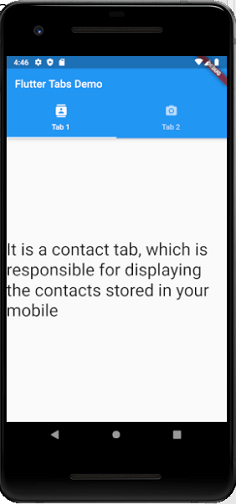
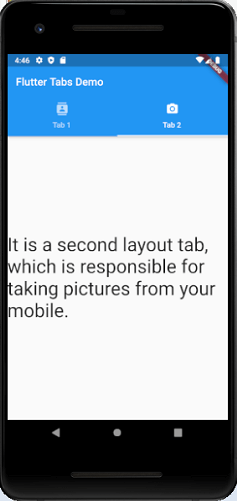
显示SnackBar
SnackBar在移动设备的屏幕底部显示一条简短消息,会在一段时间后自动消失。
让无涯教程以显示记录列表的示例为例,其中包含与每个列表相对应的删除图标。当无涯教程删除任何记录时,它会在屏幕底部显示一条消息。该消息得到用户的确认。如果未收到任何确认,该消息将自动消失。以下示例有助于更清楚地理解它。
在Android Studio中创建Flutter项目。打开main.dart文件并替换以下代码。
import 'package:flutter/material.dart'; void main() => runApp(MyApp()); class MyApp extends StatelessWidget { @override Widget build(BuildContext context) { return MaterialApp( theme: ThemeData( primarySwatch: Colors.green, ), home: MyHomePage(), ); } } class MyHomePage extends StatefulWidget { @override _MyHomePageState createState() => _MyHomePageState(); } class _MyHomePageState extends State<MyHomePage> { var lists = List<String>.generate(11, (index) => "List : $index"); @override Widget build(BuildContext context) { return Scaffold( appBar: AppBar( title: Text('Flutter SnackBar Demo'), ), body: ListView.builder( itemCount: lists.length, itemBuilder: (context, index) { return ListTile( title: Text(lists[index]), trailing: Container( width: 60, child: FlatButton( child: Icon( Icons.delete, color: Colors.grey, ), onPressed: () { showSnackBar(context, index); }, ), ), ); }, ), ); } void showSnackBar(BuildContext context, int index) { var deletedRecord = lists[index]; setState(() { lists.removeAt(index); }); SnackBar snackBar = SnackBar( content: Text('Deleted $deletedRecord'), action: SnackBarAction( label: "UNDO", onPressed: () { setState(() { lists.insert(index, deletedRecord); }); }, ), ); Scaffold.of(context).showSnackBar(snackBar); } }
现在,在Android Studio中运行该应用程序。您可以在仿真器中看到以下屏幕。当您删除任何列表时,它会在屏幕底部显示一条消息。如果您点击撤消,它不会删除列表。

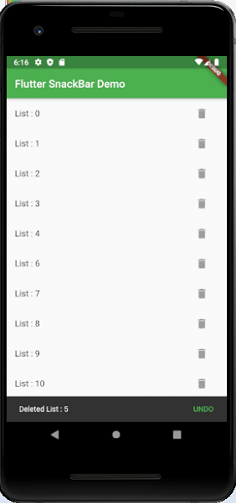
祝学习愉快!(内容编辑有误?请选中要编辑内容 -> 右键 -> 修改 -> 提交!)
 《Flutter入门教程》
《Flutter入门教程》 